Kaip naudoti „Amazon Echo Show 8“ (2 kartos) kaip „Smart Home Hub“.
Įvairios / / April 03, 2023
The „Amazon Echo Show 8“ (2 karta) yra kompaktiškas, bet dailus išmanusis ekranas. Gali abu veikti kaip stebėjimo kamera ir a išmanusis nuotraukų ekranas. Taip, jūs perskaitėte teisingai. Ir, spėk kas? Taip pat galite naudoti „Amazon Echo Show 8“ kaip išmaniųjų namų centrą. Galite atlikti viską nuo atskirų išmaniųjų šviesų ir jungiklių valdymo iki ryškumo reguliavimo.

Jei neseniai įsigijote „Echo Show 8“ (arba planuojate jį įsigyti), štai kaip išnaudoti visas jo galimybes ir naudoti jį kaip išmaniųjų namų centrą.
Tačiau prieš eidami toliau, pasakykime, kad „Amazon Echo Show 8“ (2-oji karta) nėra nepriklausomas įrenginys, bent jau nustatymų požiūriu. Norėdami nustatyti išmaniųjų namų tvarką, kurti grupes, pridėti išmaniųjų namų įrenginių ir pan., jums reikės papildomos „Alexa“ programos. Kai tai padarysite, galėsite naudotis išmaniuoju „Echo Show 8“ centru patogiai sėdėdami ant stalo / sofos.
Kadangi tai bus ilgas skaitymas, pradėkime, ar ne?
Kaip pridėti su „Alexa“ suderinamus įrenginius prie „Alexa“ programos
„Amazon Alexa“ palaiko daugybę įrenginių, įskaitant dulkių siurblius, termostatus, lubų ventiliatorius (žr geriausi su Alexa suderinami lubų ventiliatoriai) ir išmaniosios lemputės. Pridėję šiuos įrenginius galėsite juos valdyti naudodami „Echo Show 8“ išmanųjį ekraną su balso komandomis arba išmaniųjų namų centrą.
Svarbu atsiminti, kad kiekvieno įrenginio sąrankos procesas gali būti skirtingas. Turėsite prijungti gaminį prie namų „Wi-Fi“ naudodami papildomą programą ir susieti jį su „Alexa“. Tačiau prieš tai įsitikinkite, kad išmaniųjų namų įrenginys yra prijungtas prie maitinimo ir yra susiejimo režimu. Mirksinčios šviesos diodų lemputės paprastai reiškia, kad įrenginys veikia poravimo režimu.
1 žingsnis: Atidarykite „Alexa“ programą savo telefone ir apatiniame kairiajame ekrano kampe bakstelėkite skirtuką Įrenginiai.

2 žingsnis: Viršuje bakstelėkite pliuso piktogramą ir pasirinkite Pridėti įrenginį.

3 veiksmas: pasirinkite įrenginį iš sąrašo. Sąrašas yra gana platus ir yra didelė tikimybė, kad rasite tai, ko ieškote.

Sąrašas yra platus, ir yra didelė tikimybė, kad rasite tai, ko ieškote.

3 veiksmas: Pasirinkite produkto prekės ženklą.

Štai kur viskas keičiasi. Priklausomai nuo produkto, žingsniai į priekį skirsis.
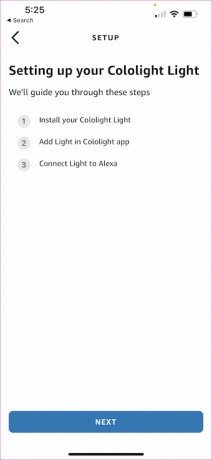

Pavyzdžiui, galite tiesiogiai prijungti „Sony“ išmanųjį televizorių arba „Alexa“ prekės ženklo įrenginį. Tačiau kai kuriuose įrenginiuose, pvz., išmaniuosiuose kištuose ir išmaniuosiuose šviestuvuose, turėsite nueiti ilgą kelią, kad juos pridėtumėte prie papildomos programos, o tada – „Alexa“.
Laimei, „Alexa“ programa detalizuoja procesą, kai spustelėsite prekės ženklą.
4 veiksmas: Kai pridėsite pasirinktą įrenginį, „Alexa“ programa paprašys jūsų nustatyti įrenginius. Programa padės atlikti veiksmus.
Pridėję įrenginį, galite jį pamatyti „Alexa“ programos skiltyje „Įrenginiai“ ir „Echo Show 8“ skiltyje „Smart Home Hub“.

Kaip sugrupuoti panašius įrenginius
Išmaniųjų įrenginių įtraukimas į „Alexa“ programėlę yra tik ledkalnio viršūnė. Išmanusis asistentas palaiko puikią funkciją, vadinamą grupėmis. Kaip rodo jo pavadinimas, galite sujungti kelis įrenginius ir sudaryti grupę. Ši grupė gali būti bet kokia, tai gali būti keli su „Alexa“ suderinami garsiakalbiai, kad galėtumėte mėgautis keliose patalpose, arba tai gali būti išmaniųjų šviestuvų grupė kambaryje arba 2–3 išmaniųjų jungiklių grupė. Sąrašas tęsiasi.
1 žingsnis: Atidarykite „Alexa“ programą savo telefone, apatinėje juostelėje bakstelėkite Įrenginiai ir viršutiniame dešiniajame kampe palieskite pliuso piktogramą.

2 žingsnis: Viršutiniame dešiniajame kampe bakstelėkite pliuso piktogramą.
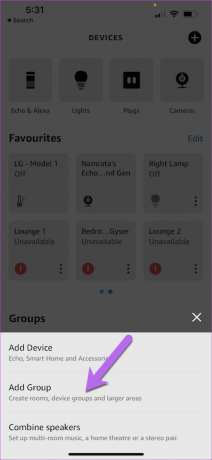
Sąraše pasirinkite Pridėti grupę.
2 žingsnis: Bakstelėkite pirmąją parinktį – „Sukurti kambarį arba įrenginių grupę ir pavadinti grupę“. Idealus dalykas, kurį reikia padaryti šioje situacijoje, yra suteikti paprastą pavadinimą. arba galite pasirinkti vieną iš sąrašo.


Paspauskite mygtuką Kitas ir pamatysite visus savo išmaniuosius įrenginius sąraše.
3 veiksmas: Pasirinkite norimus įrenginius grupėje ir paspauskite mygtuką Kitas. Viskas! Sukūrėte išmaniųjų namų grupę.
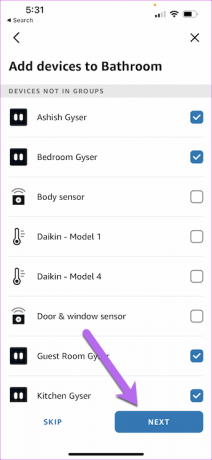

Dabar šias grupes galite valdyti naudodami balso komandas, „Alexa“ programą arba „Echo Show 8“ įrenginį.
Tačiau dienos pabaigoje turėsite atsiminti, kad grupės yra gerai, tik įrenginių grupės. Jie neleidžia valdyti įrenginių.
Kaip naudotis Smart Home Hub
Kai visi jūsų įrenginiai ir grupės bus tinkamai nustatyti „Alexa“ programoje, galite juos visus peržiūrėti „Echo Show 8“. Žinoma, turėsite užtikrinti, kad jūsų telefono Alexa programėlės kredencialai būtų tokie patys kaip ir jūsų Echo Show įrenginyje.
„Echo Show“ įrenginyje pagrindinio puslapio viršuje slinkite žemyn. Bus rodomas greitųjų nustatymų meniu.

Bakstelėkite Išmanieji namai.
Jame bus rodomi visi išmaniųjų namų įrenginiai ir grupės, prijungtos prie jūsų paskyros. Įrenginiai pažymėti mėlyna spalva, o grupės – žalia spalva. Neaktyvių įrenginių apačioje bus žyma Nereaguoja.

Bakstelėkite vieną iš įrenginių / grupių, kad pamatytumėte savo parinktis. Pavyzdžiui, jei tai kištukas, matysite tik įjungimo / išjungimo jungiklį. Tuo tarpu, jei tai išmanioji šviesa, matysite ir ryškumo slankiklį.

Bet jei ieškote spalvų keitimo ar kitų plačių dalykų, turėsite pasinaudoti balso komandomis. Paprastas „Alexa, išjunk miegamojo šviesą“ arba „Alexa, pakeisk poilsio kambario šviesas į geltoną“ padės.
Tačiau dienos pabaigoje kasdien ir kiekvieną vakarą kartoti tas pačias komandas gali būti perteklinis reikalas. Be to, tai gali būti labai nepatogu. Štai tada į paveikslą atsiranda rutina.
Kaip nustatyti rutiną
Rutinos yra iš anksto apibrėžti komandų paleidikliai, kuriuos galite nustatyti pasikartojančiai veiklai. Tokiu būdu galite įtraukti keletą tokių veiklų į kasdienybę ir suplanuoti jas konkrečiam paros laikui.
Ar norite, kad šviesos įsijungtų 18 val., o šviesumas būtų nustatytas į 30 procentų? Žinoma, rutina gali tuo pasirūpinti. Norėdami nustatyti tvarką, atlikite toliau pateiktą veiksmą.
1 žingsnis: Atidarykite „Alexa“ programą savo telefone ir bakstelėkite Daugiau. Sąraše pasirinkite eilės.
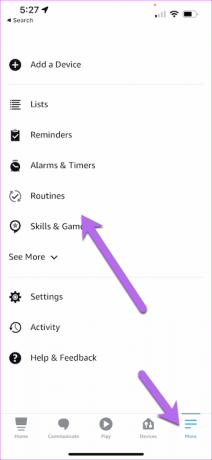
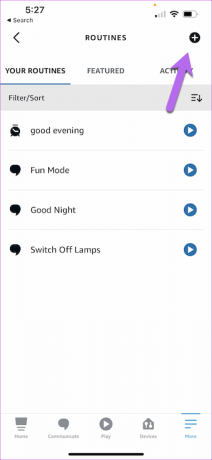
Dabar bakstelėkite mažą pliuso piktogramą viršutiniame dešiniajame kampe, kad sukurtumėte naują tvarką.
2 žingsnis: Pavadinkite rutiną ir bakstelėkite skirtuką „Kai tai atsitiks“.

Tai svarbus žingsnis, ir čia jūs pasirenkate, kaip suaktyvinti rutiną. Šiuo metu Alexa siūlo šias parinktis,
Balsas: rutina įjungiama paprastomis balso komandomis. Pavyzdžiui, aš nustatiau, kad visos lemputės išsijungtų, kai sakau: „Alexa, labanakt“. Taigi, užuot kartoję atskirų žibintų išjungimo komanda, paprasta komanda išjungia visus aktyvius ir prijungtus išmaniuosius įrenginius prietaisai.
Tvarkaraštis: Rutina suveikia tam tikru metu. Ar norite, kad geizeris ar kavos aparatas įsijungtų 7 val., saulėtekį ar saulėlydį? Tai pasirūpins.
Išmanusis namas: „Alexa“ įsijungs, kai suaktyvinamas išmaniųjų namų įrenginys. Pavyzdžiui, jei temperatūra pažeidžia slenkstinį lygį arba kai suveikia durų jutiklis, galite nustatyti, kad jis suaktyvintų kitą komandą.
Kaip galbūt atspėjote, išmaniųjų namų įrenginys turi būti susietas su „Alexa“, kad jis būtų rodomas čia.
Signalai: Tai paprastas trigeris. „Alexa“ suveikia, kai atsisakote konkretaus signalo.
Pereikime prie veiksmo.
3 veiksmas: Pasirinkę trigerį, pasirinkite veiksmą. Tai gali būti kažkas panašaus į jūsų „Echo Show 8“, pradedant ryto naujienomis, arba „Fire TV“ vakare. Trumpai tariant, yra daugybė dalykų, kuriuos galite pasirinkti.


Geras dalykas yra tai, kad vienu metu galite pridėti kelis veiksmus.
4 veiksmas: Pasirinkę visus reikalavimus, paspauskite mygtuką Išsaugoti, kad sukurtumėte veiksmų seką. Viskas! Kitą kartą tvarkaraštis atitiks Kada kriterijus, jūsų tvarka bus vykdoma.
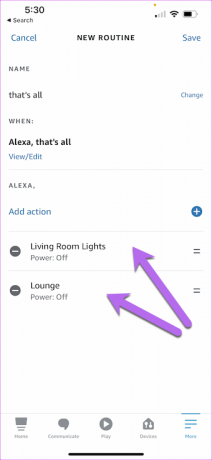
Jei norite laikinai išjungti įprastą veiklą, visada galite tai padaryti naudodami išmaniųjų namų centrą, dar žinomą kaip „Echo Show 8“. Tai apsaugo jus nuo vargo, kai ieškote „Alexa“ programos.

Bakstelėkite Rutina, kaip parodyta toliau, ir perjunkite jungiklį prie to, kurį norite išjungti. Taip, vėliau galėsite man padėkoti!
Išmanusis namų centras su ekranu
„Amazon Echo Show 8“ (2-oji karta) skirta palengvinti jūsų darbą, ypač kai reikia valdyti išmaniųjų namų įrenginius ir išmaniųjų namų grupes. Nors paprastos balso komandos veikia daugeliu atvejų, jos visada padeda pamatyti visas parinktis prieš akis. O išmaniųjų namų skyrius tai leidžia.



